![]()
许多用户选择将登录信息和密码保存到谷歌浏览器的内置密码管理器中。有时,您可能需要手动访问密码管理器中存储的密码或登录信息,因此我们将向您展示如何在 Chrome 网络浏览器中访问和查看已保存的密码和登录信息。
我们专注于在Chrome桌面版中查看密码,包括Mac,Windows和Linux,但Android和iPhone上的Chrome的过程也基本相同。
如何在Chrome中访问保存的密码和登录名
在Chrome中访问您保存的密码和登录信息很容易,您需要执行以下操作:
-
- 打开 Chrome 浏览器
- 单击浏览器窗口右上角的三点菜单
- 选择“设置”
- 转到“自动填充”
- 选择“密码管理器”
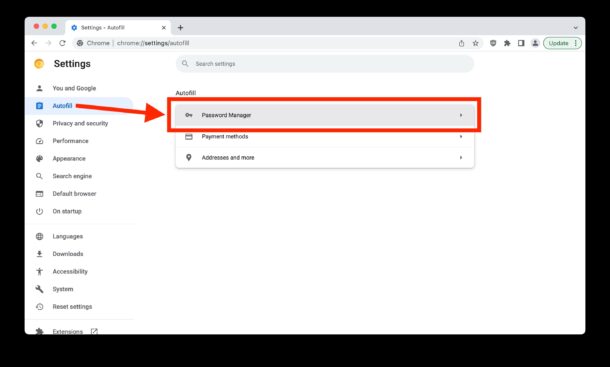
-
- 找到要查看的帐户/密码
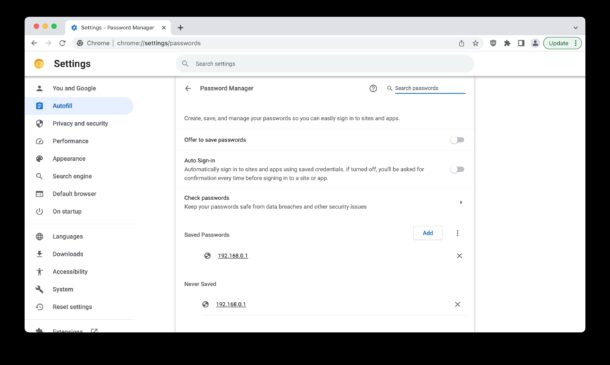
- 单击眼睛图标以显示特定帐户的隐藏密码
- 如果需要,您可以通过单击每个密码条目右侧的三点菜单来编辑、复制和删除密码
您可能需要使用密码、PIN 码或生物识别技术进行身份验证,才能在 Chrome 中查看或修改某些密码信息,具体取决于您的 Chrome 设置方式。
如果您想将Chrome与iCloud钥匙串一起使用,存储在Chrome中的密码将不会与iCloud钥匙串或Safari同步,因为这两个功能尚未兼容。这可能令人沮丧,但您始终可以在从Safari到Chrome或从Chrome到Safari的两个浏览器之间导入和导出密码和登录名,如果需要,您也可以将密码导入iCloud钥匙串。
正文完